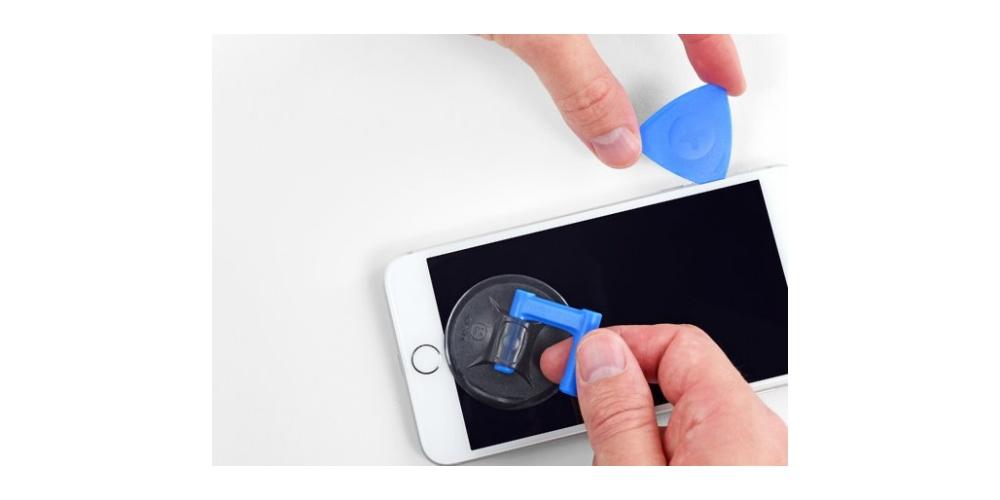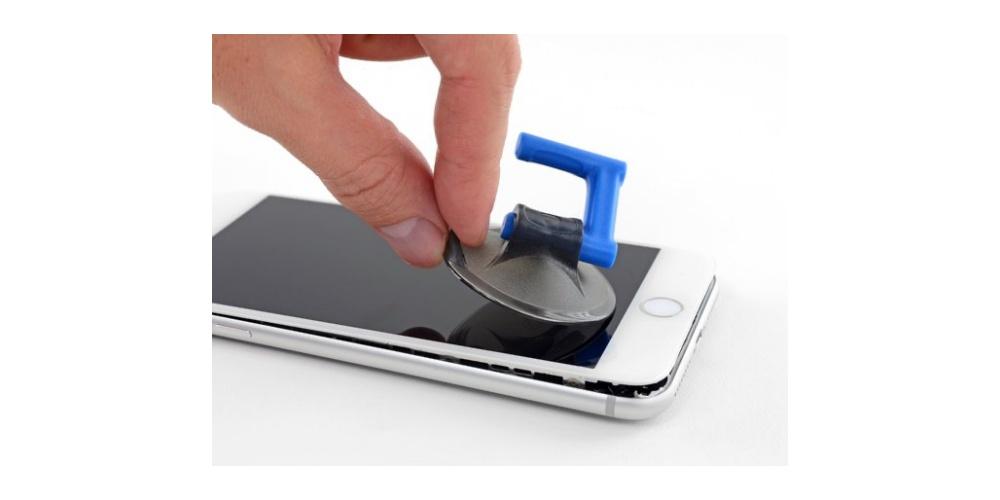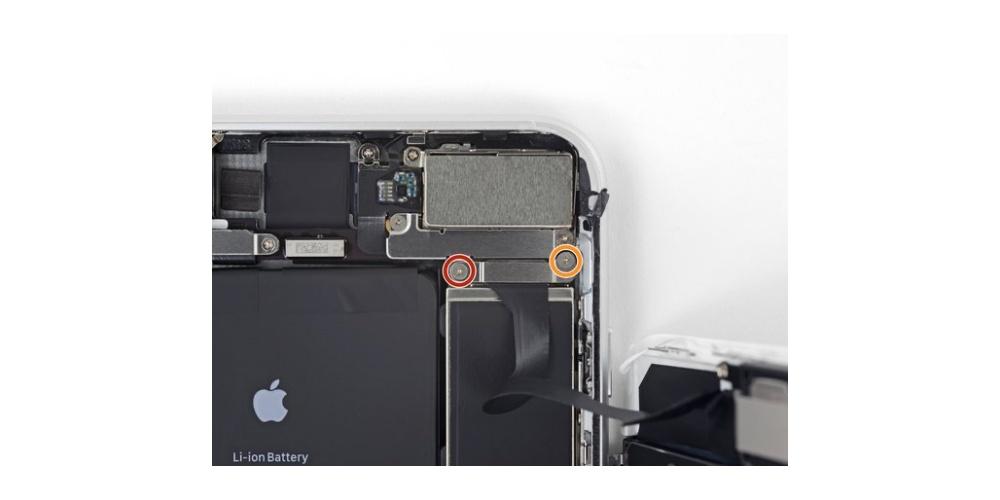En av de største fryktene iPhone brukerne har er at skjermen vil gå i stykker, enten fordi den slutter å fungere eller fordi den får et slag som skader glasset på den. Dessverre er denne typen reparasjoner på eple er vanligvis ikke veldig billige, så noen brukere foretrekker å stå for denne prosessen selv. Derfor vil vi i dette innlegget forklare trinn for trinn hvordan du kan endre skjermen på iPhone 8 eller 8 pluss.

Sørg for at skjermen virkelig har problemer
Det første vi anbefaler deg å gjøre, i tilfelle problemet du har er at skjermen har sluttet å fungere, er at du sjekker at dette ikke skyldes svikt i iPhone -operativsystem, det vil si i iOS. Hvis dette plutselig har skjedd og fremfor alt uten en åpenbar grunn til at skjermen slutter å fungere, kan det skyldes programvarefeil.
For å bekrefte dette er det vi anbefaler at du prøver å koble iPhone til en datamaskin og gjenopprette enheten. Hvis dette ikke er mulig, er det mest hensiktsmessige å gå til en Apple Store, slik at det er Cupertino -selskapet selv som vil informere deg om hva som har vært årsaken til at iPhone -skjermen din ikke fungerer.
Endre skjermen på egen hånd
Før du starter prosessen med å endre skjermen på iPhone 8 eller 8 pluss, må du vite at vår anbefaling er at denne prosessen skal utføres av en profesjonell, det vil si en ansatt i Apple Store eller et autorisert reparasjonssenter som vil ta seg av reparasjonen av iPhone -skjermen. Dette er fordi for å kunne utføre denne prosessen med garantier, trengs både en rekke spesifikke kunnskaper og passende materialer for den. Men hvis du fortsetter med ideen om å reparere iPhone -skjermen selv, vil vi fortelle deg om risikoen den har.

Vet du hvilken risiko det har?
Som vi nevnte tidligere, er vår anbefaling at for å reparere skjermen på iPhone 8 eller 8 Plus, gå til en Apple Store til et reparasjonssenter godkjent av Apple selv. Dette skyldes risikoen du tar hvis du gjør det selv. Først av alt må du vite at du mister all garantien som iPhone kan ha hos Apple, siden Cupertino -selskapet ignorerer alle enhetene som har blitt åpnet uten autorisasjon.
Et annet punkt du må ta i betraktning er at skjermen du kan skaffe eksternt, aldri vil være den samme som Apple eller et autorisert reparasjonssenter bruker. Derfor vil du ikke kunne nyte kvaliteten på den offisielle Apple -skjermen. I tillegg utgjør en endring av skjermen på en iPhone en risiko for enhetens integritet, som i tilfelle noe skjer med den, kan du la iPhone være helt ubrukelig.

Hvor kan jeg kjøpe skjermen
Hvis du, etter å ha kjent risikoen ved å endre skjermen på iPhone 8 eller 8 Plus manuelt, fortsetter med ideen om å være den som har ansvaret for å utføre reparasjonen, er det første trinnet du må utføre å kjøpe én skjerm for enheten, selv om den ikke vil ha samme kvalitet som om den har den offisielle Apple.
Det er flere kjøpspunkter du kan gå til for å kjøpe en skjerm for både iPhone 8 og iPhone 8 Plus. Vår anbefaling er at du bruker en av de mest populære og pålitelige shoppingportalene som Amazon. Nedenfor gir vi deg to lenker der du kan kjøpe skjermen på begge enhetene, i tillegg kommer den ikke alene, men har også noe tilbehør som vil være flott for å utføre reparasjonen.
Trinn for å endre iPhone 8 og 8 Plus -skjermen manuelt
Når du har alt du trenger for å utføre skjermskiftet, er alt du trenger å gjøre å komme i gang med det, men ikke før du insisterer igjen på at det er mest tilrådelig at denne prosessen utføres av kvalifiserte fagfolk. For dette tilbyr de du en garanti og forsikring om at du vil kunne fortsette å bruke iPhone normalt etter reparasjonsprosessen. Men hvis du er overbevist om at det er deg selv som utfører reparasjonen, ber vi deg om å holde fokus gjennom hele prosessen, ta vare på alle detaljer og være veldig nøye med trinnene som vi skal angi nedenfor.
- Slå av iPhone.
- Fjern de to 3.5 mm pentalobe -skruene fra undersiden av iPhone.

- Hvis skjermen er sprukket, er anbefalingen at du dekker den med tape for å unngå ytterligere skade. Lagbånd overlegg for å pakke iPhone -skjermen.
- Bruk en hårføner eller forbered en iOpener og påfør den på underkanten av iPhone i 90 sekunder for å kunne myke opp limet som finnes under.
- Påfør en sugekopp på den nedre halvdelen av frontpanelet. Like over startknappen.

- Trekk opp med sugekoppen med et jevnt, fast trykk for å skape et lite mellomrom mellom frontpanelet og bakhuset.
- Sett inn en åpningsplukk eller et annet åpningsverktøy i åpningen som er opprettet.

- Skyv pekeren rundt hjørnet ved å flytte den mot volumkontrollen og dempeknappene, og bryte derved limet som holder skjermen på plass. Stå nær øvre venstre hjørne av skjermen.
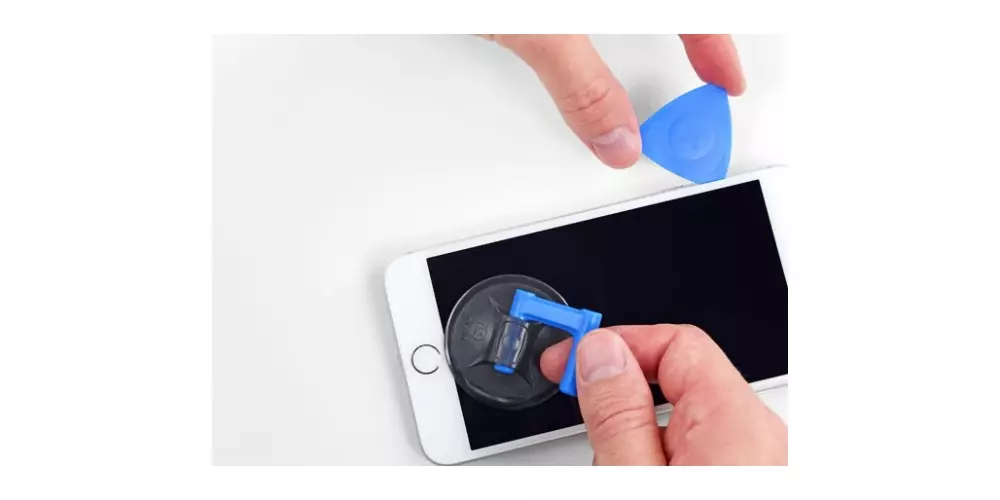
- Sett verktøyet inn igjen i nedre høyre hjørne av telefonen og skyv det rundt det og opp mot høyre side av telefonen for å skille limet.
- Trekk forsiktig i sugekoppen for å løfte den nedre kanten av skjermen.

- Trekk utbulen på sugekoppen for å fjerne den fra frontpanelet.
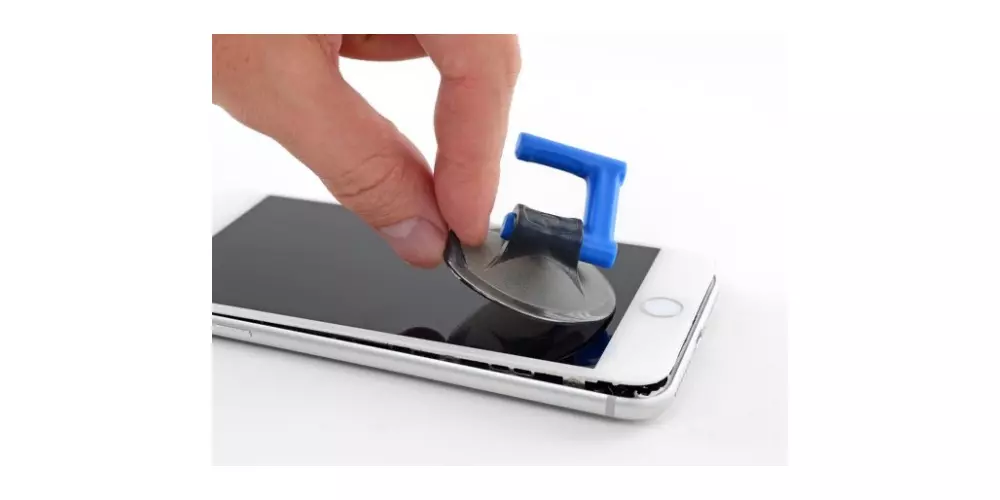
- Skyv en åpningsplukk under skjermen langs telefonens overkant for å løsne den siste limen.
- Skyv skjermenheten litt ned, dette frigjør klippene som holder den til baksiden.
- Åpne iPhone ved å skru opp skjermen fra venstre side, som baksiden av en bok, og støtt den opp mot noe slik at den forblir på plass mens du jobber med enheten.

- Fjern de fire stjerneskruene som fester den nedre skjermkabelbraketten til logikkbrettet.

- Fjern den nedre skjermkabelbraketten.

- Bruk spissen til å lirke batterikontakten ut av kontakten på logikkortet.

- Bøy kontaktledningen forsiktig opp for å forhindre at den ved et uhell kommer i kontakt med kontakten og gir strøm til telefonen under reparasjon.
- Bruk en spudger eller neglen til å koble fra den store nedre skjermkontakten ved å løfte den rett ut av kontakten.

- Koble fra den andre nedre skjermkabelen, den ligger like bak den du koblet fra i forrige trinn.

- Fjern de to YOOO-trepunktsskruene som holder braketten på toppen av frontpanelets sensorkontakt.

- Fjern braketten som dekker kontakten på frontpanelsensoren.

- Bruk spissen til en spudger eller negl for å koble kontakten på frontpanelsensoren fra kontakten.
- Fjern skjermenheten.

- Fjern de fire Y000 -skruene som holder braketten over sensoren for berørings -ID / hjem -knapp.

- Fjern braketten som inneholder Touch ID -sensoren / hjemmeknappen.
- Lirk under den venstre kanten av kabelen til hjemmeknappen for å koble den fra kontakten.

- Varm opp området rundt Easy ID -sensoren / hjemmeknappen, dette vil bidra til å myke opp limet som holder kabelen, noe som gjør det lettere å fjerne det trygt.
- Bruk en åpningsplukk til å skille limet som holder hjemmeknappen / berørings -ID -sensorkabelen forsiktig på baksiden av skjermpanelet.

- Fjern hjemmeknappen / berørings -ID -sensorenheten ved å løfte gjennom forsiden av skjermen.
- For å installere skjermen på nytt, før du først kabelen gjennom hullet foran på skjermen.

- Gjør alle disse trinnene omvendt med den nye skjermen for å fullføre reparasjonsprosessen.